wps中word去掉頁眉處橫線的方法
時間:2023-01-19 10:47:16作者:極光下載站人氣:42
最近有小伙伴向小編反映,自己在wps word文檔中插入頁碼的時候,在頁眉的地方出現一條橫線,但是怎么都去不掉,不知道怎么解決這個問題,其實一般頁眉的地方有橫線的話可能是自己之前設置頁碼的時候不小心將頁眉的地方設置了邊框橫線了,那么我們需要進入到頁眉的格式邊框設置頁面中將邊框設置成無邊框顯示就好了,此外,還有一種情況就是自己在頁眉的地方插入了一條直線形狀,那么當你插入之后,想要刪除的話需要再次雙擊頁碼,然后將直線選中刪除即可,不過如果是第二種情況的話,應該自己都是能解決的,那么今天小編就根據這樣的問題給大家講解一下具體的方法吧,希望可以幫助到大家。
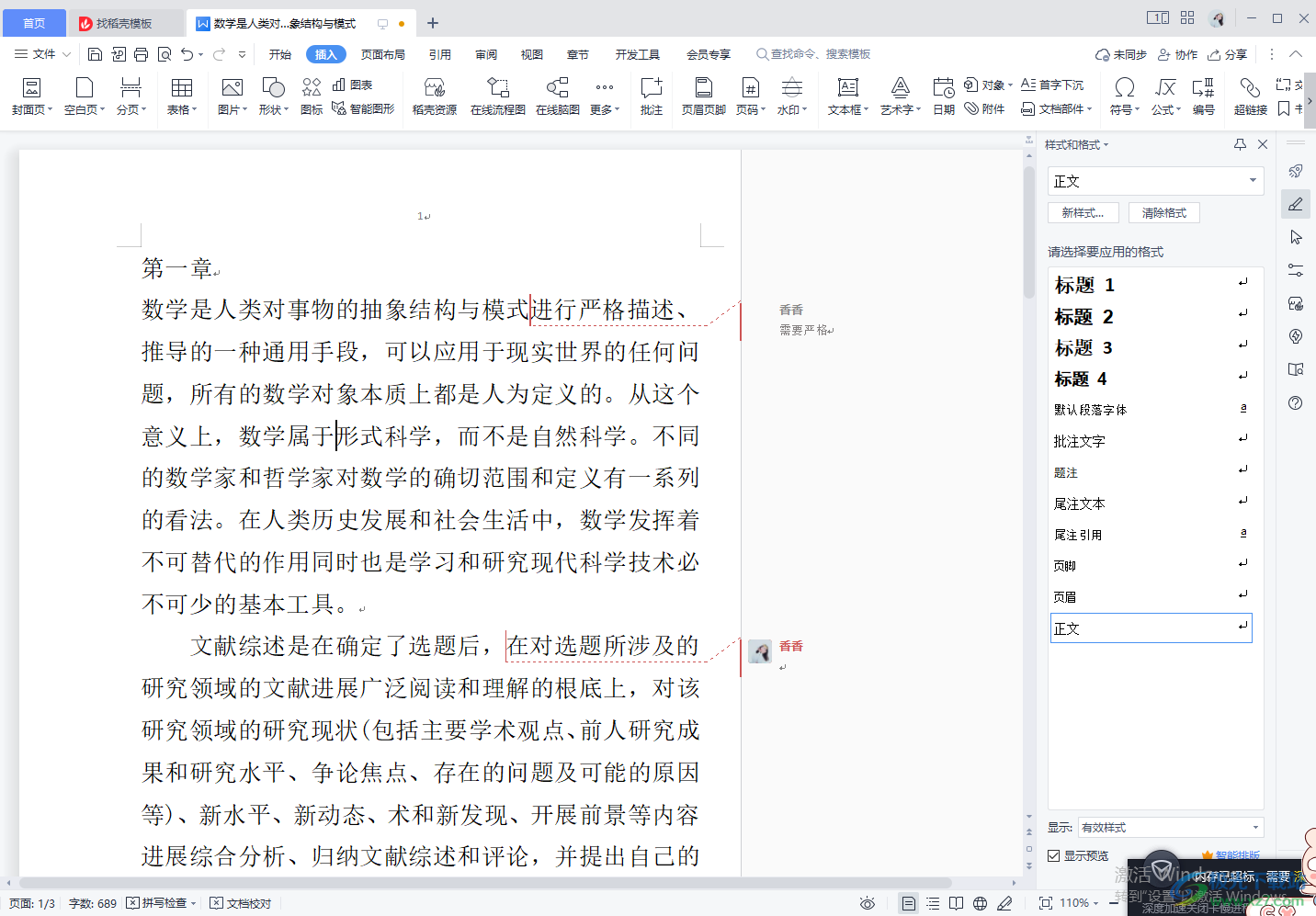
方法步驟
1.首先我們將文檔打開,然后你依次點擊【插入】-【頁眉頁腳】,在頁眉的地方插入一個頁碼,然后將鼠標雙擊文檔中任意地方即可插入完成。
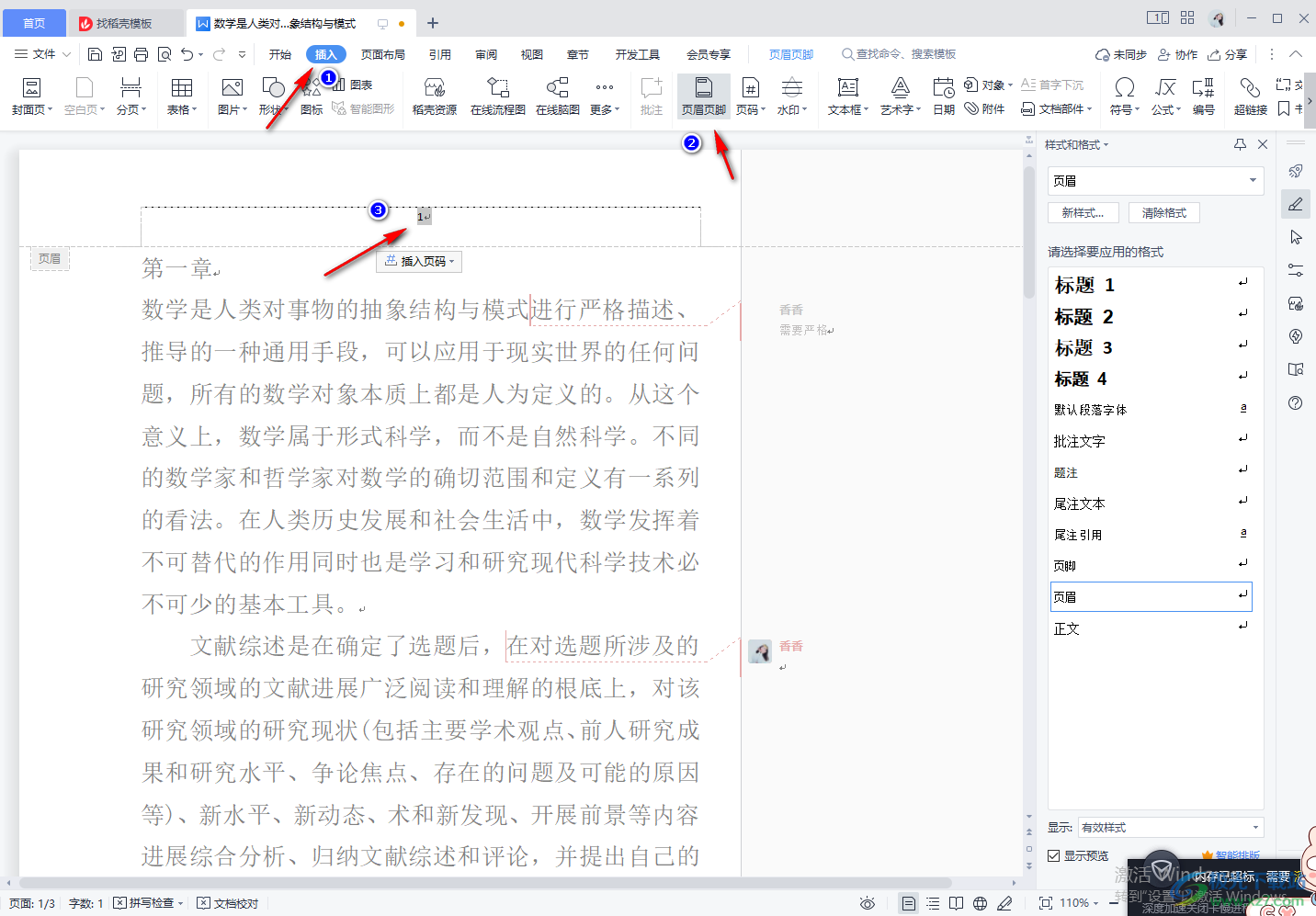
2.最后你會看到頁眉的地方有一條橫線,想要去掉這條橫線的話,那么需要進入到頁眉的設置頁面中。
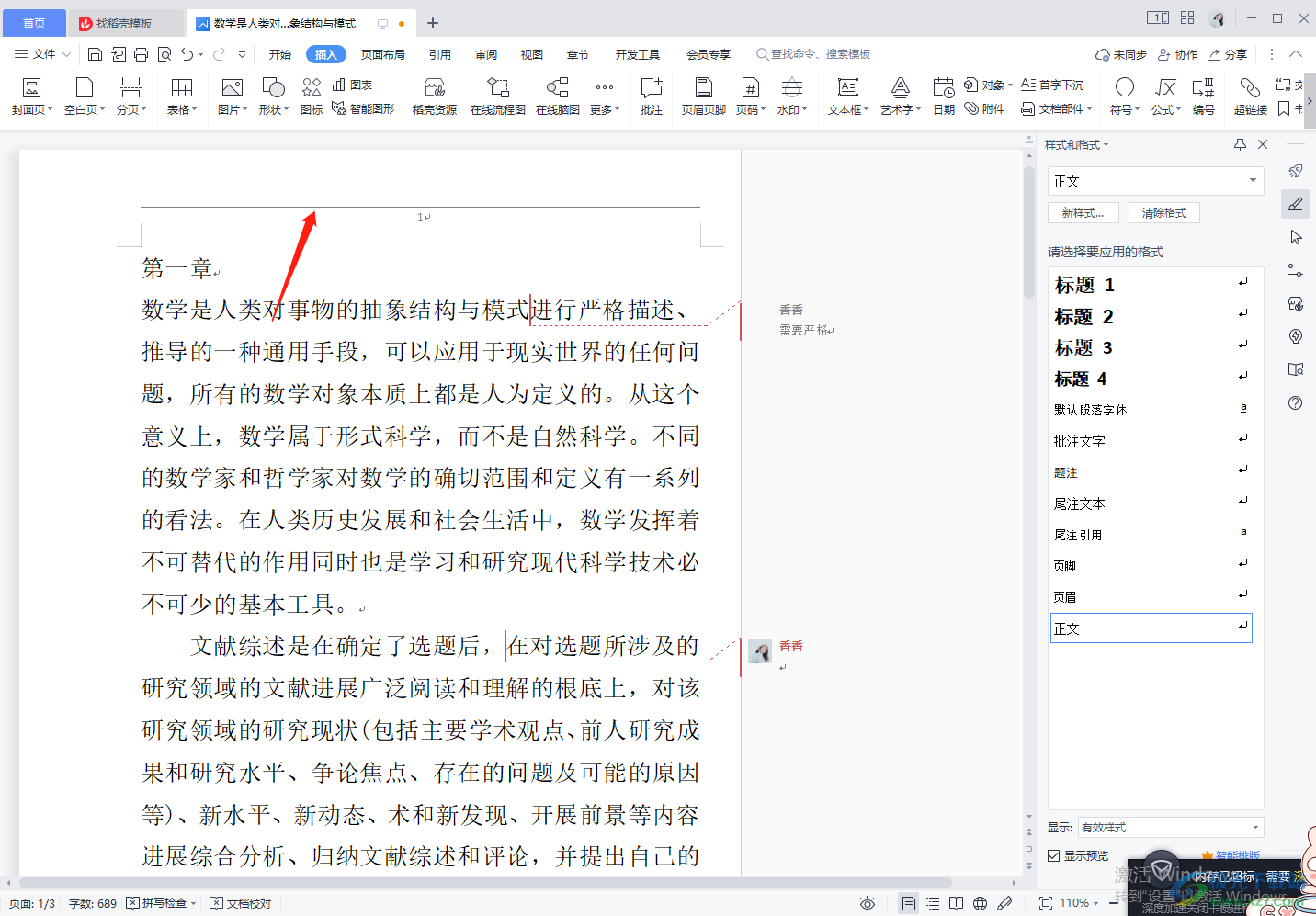
3.在右側將【頁眉】的下拉按鈕點擊打開,選擇【修改】選項。
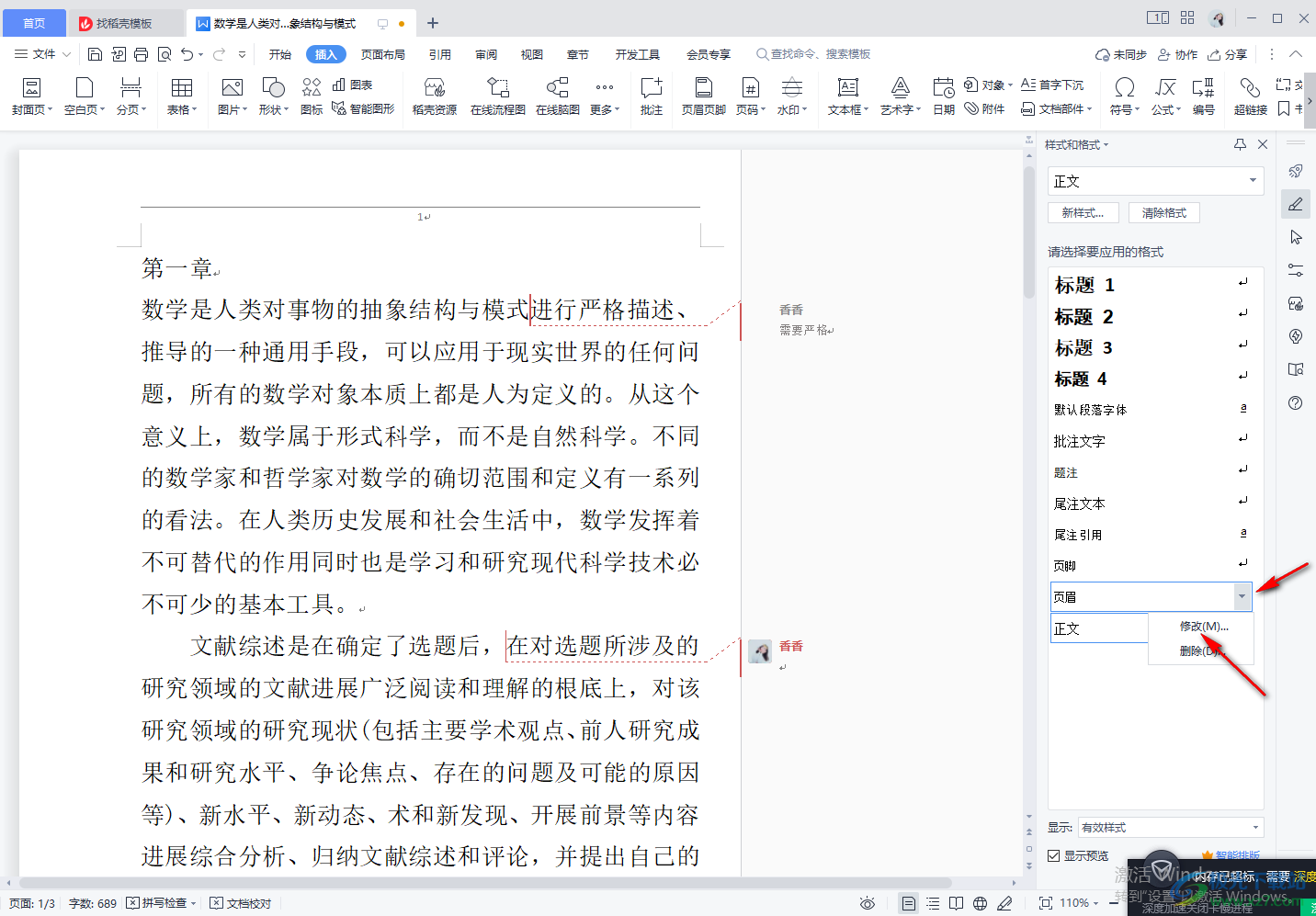
4.進入到修改樣式的窗口中,在該窗口的左下角將【格式】點擊打開,選擇【邊框】選項進入。
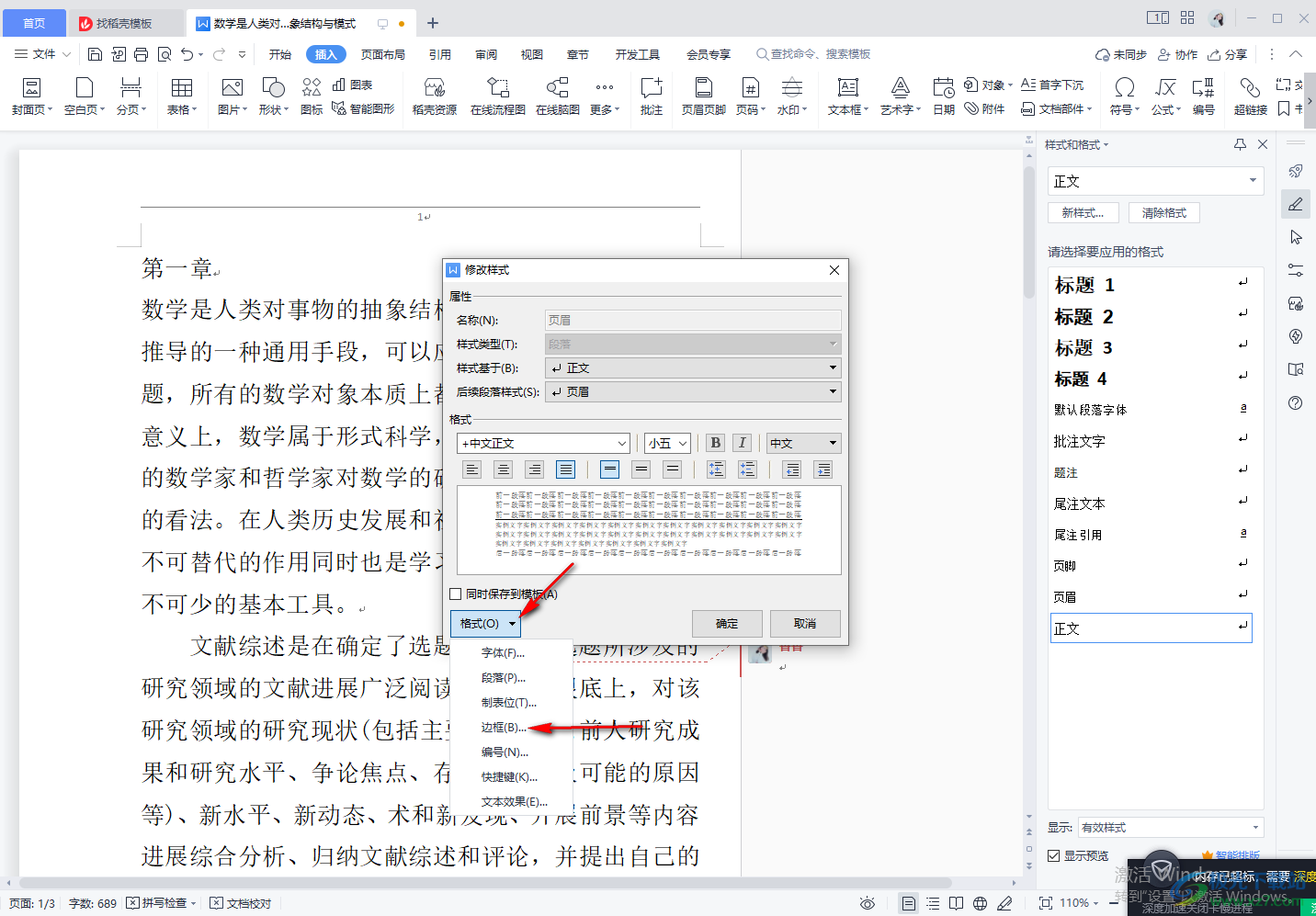
5.進入到頁面之后,你會看到在預覽中文檔的頂部出現了一條橫線,想要去掉這條橫線的話,將預覽中的橫線點擊一下即可去掉。
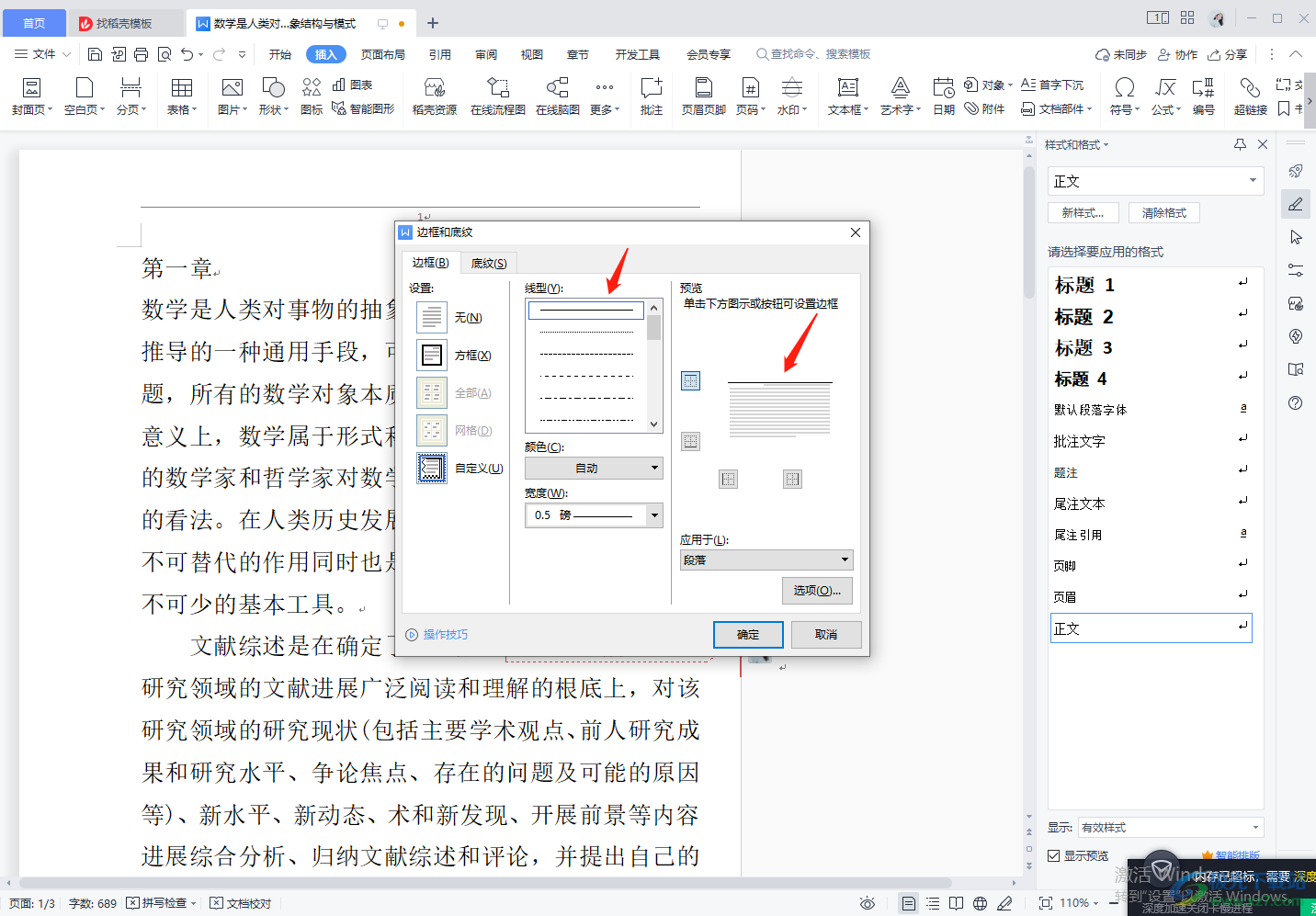
6.或者你可以直接在左側點擊【無】這個選項也是可以的,之后點擊【確定】按鈕。
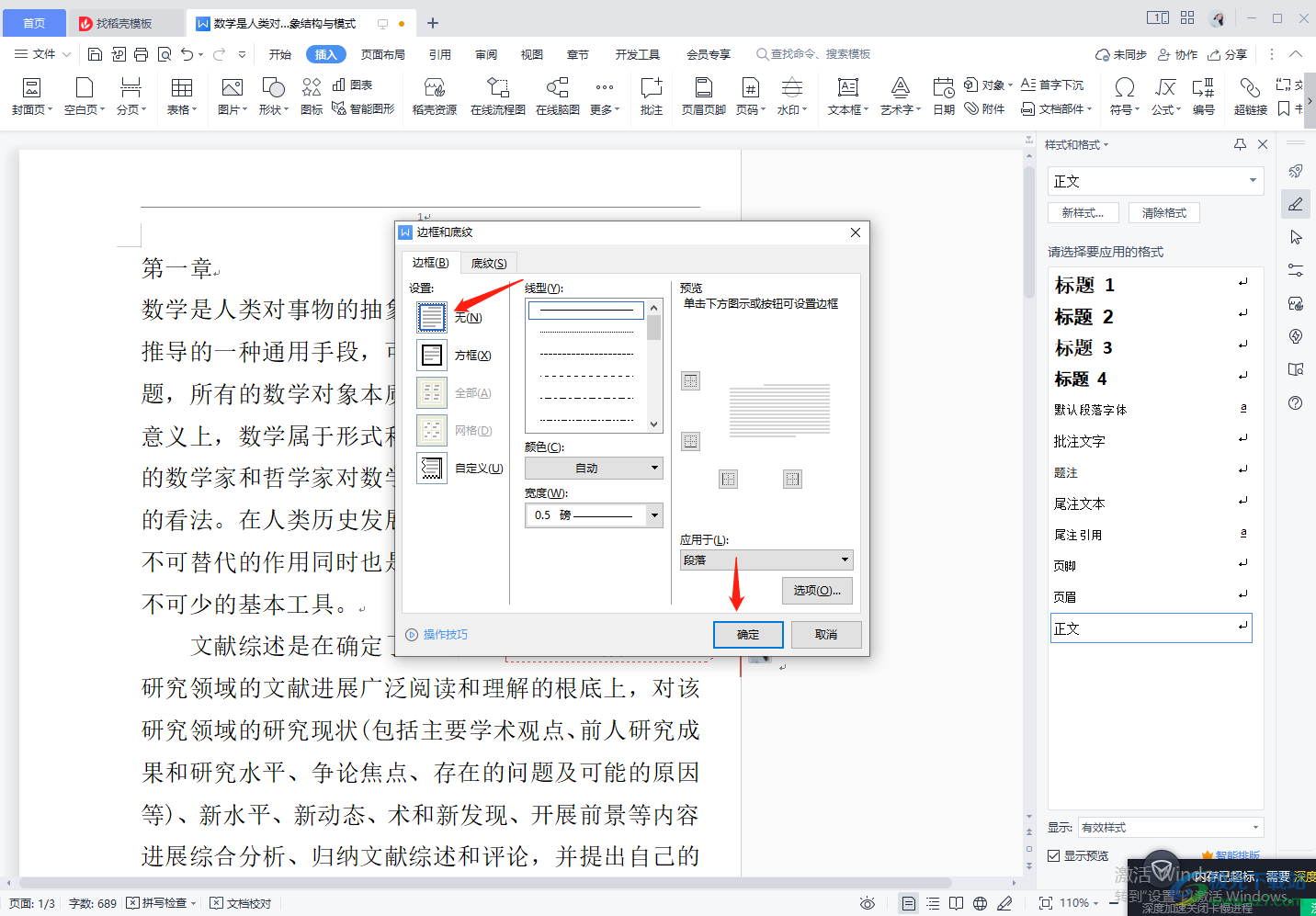
7.這時你返回到文檔中就會看到文檔的上方頁眉處的橫線已經沒有了,如圖所示。
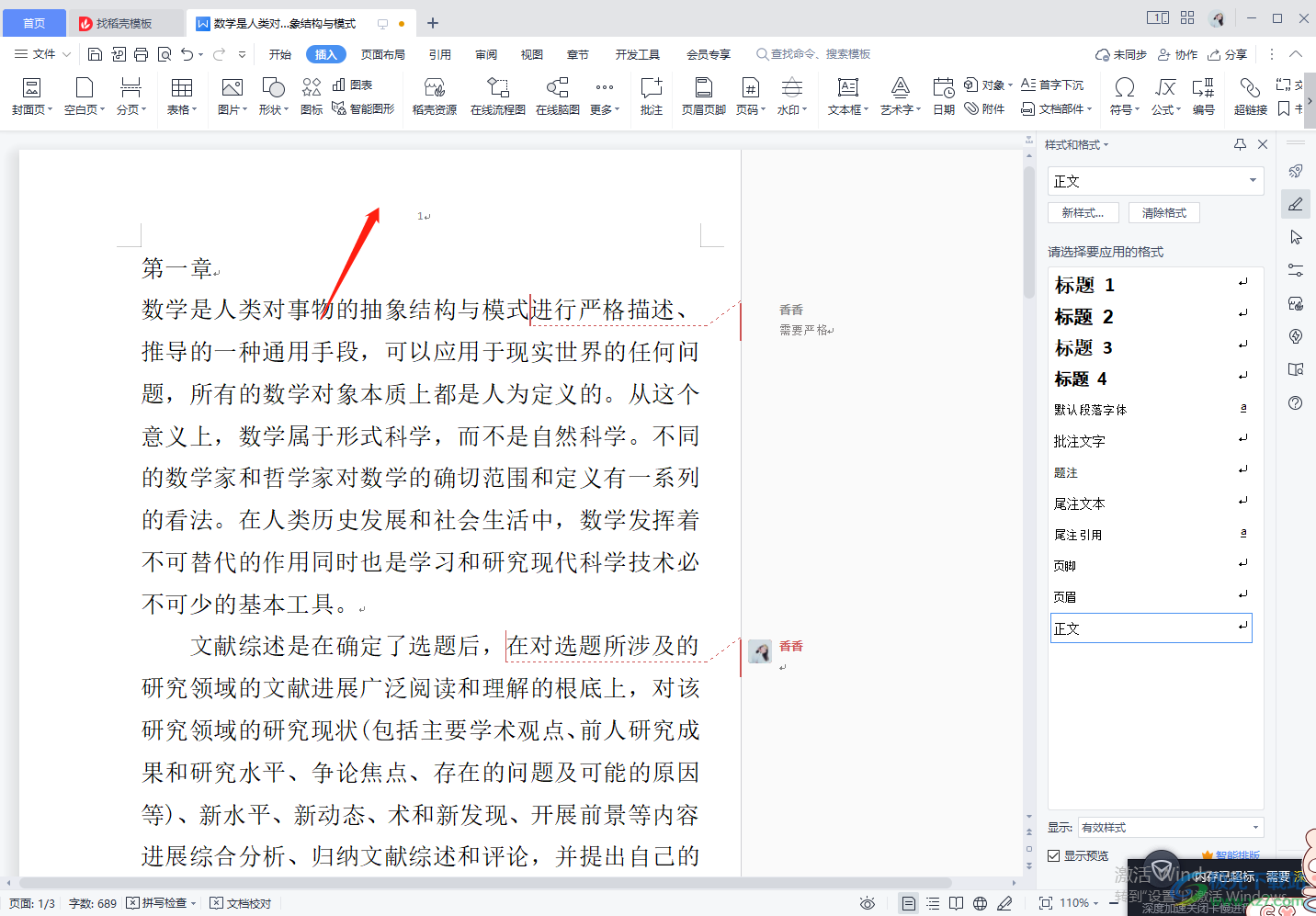
8.此外,還有一種情況就是可以自己在插入頁眉的時候,自己插入了一條直線的形狀,那么你可以雙擊頁眉將直線選中之后刪除就好了。
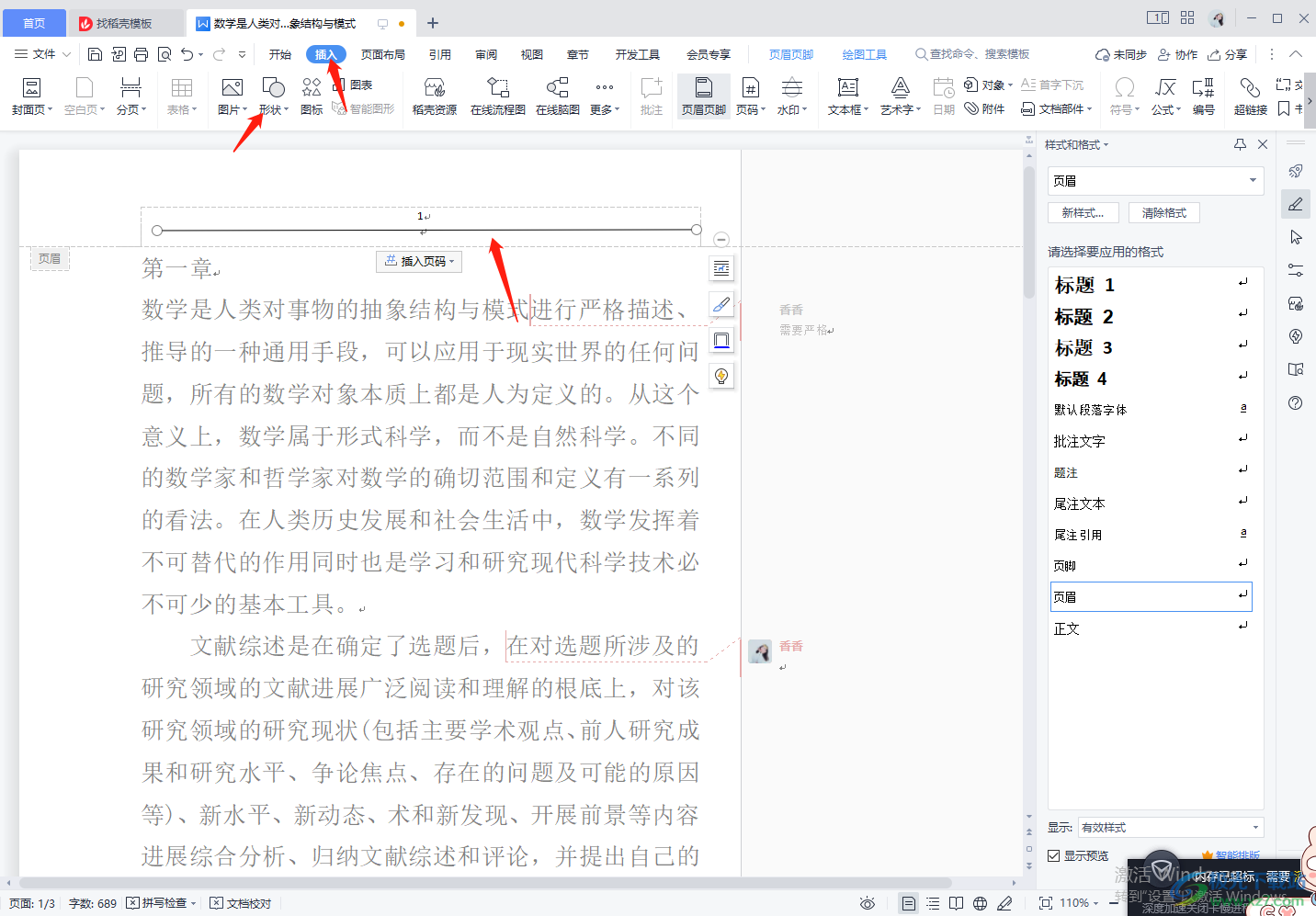
以上就是關于如何使用WPS word文檔刪除頁眉處有橫線的具體操作方法,當你在插入頁眉的時候,發現頁眉的地方有橫線,就會很影響整個文檔的一個美觀度,并且頁眉有橫線,自己看著也不舒服,那么你可以通過上述兩種方法來解決就可以了,需要的話就操作試試吧。

大小:240.07 MB版本:v12.1.0.18608環境:WinAll
- 進入下載
相關推薦
相關下載
熱門閱覽
- 1百度網盤分享密碼暴力破解方法,怎么破解百度網盤加密鏈接
- 2keyshot6破解安裝步驟-keyshot6破解安裝教程
- 3apktool手機版使用教程-apktool使用方法
- 4mac版steam怎么設置中文 steam mac版設置中文教程
- 5抖音推薦怎么設置頁面?抖音推薦界面重新設置教程
- 6電腦怎么開啟VT 如何開啟VT的詳細教程!
- 7掌上英雄聯盟怎么注銷賬號?掌上英雄聯盟怎么退出登錄
- 8rar文件怎么打開?如何打開rar格式文件
- 9掌上wegame怎么查別人戰績?掌上wegame怎么看別人英雄聯盟戰績
- 10qq郵箱格式怎么寫?qq郵箱格式是什么樣的以及注冊英文郵箱的方法
- 11怎么安裝會聲會影x7?會聲會影x7安裝教程
- 12Word文檔中輕松實現兩行對齊?word文檔兩行文字怎么對齊?
網友評論